Rainbow Six Siegeで接続エラー3-0x00050001を修正する方法
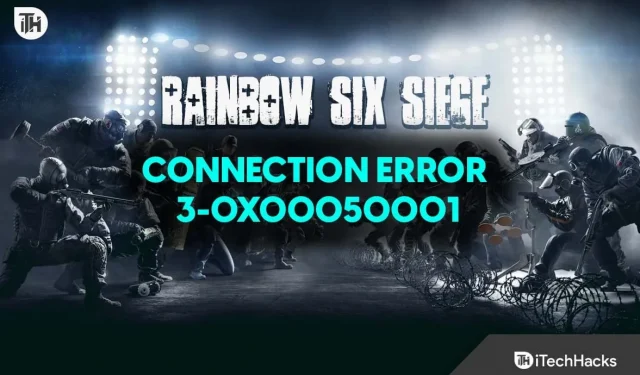
あなたはレインボーシックス シージのファンですか? もしそうなら、あなたは迷惑なエラーに遭遇して、途中で立ち止まってしまうかもしれません。これは、「Rainbow Six Siege サーバー接続エラー 3-0x00050001」と呼ばれます。このエラーは、特にエキサイティングなゲーム セッションの準備が整っている場合には、非常に頭の痛い問題になる可能性があります。
レインボーシックス シージは、多くの人が楽しんでいる人気のゲームです。ユービーアイソフトという会社によって作成されました。しかし、すべてのゲームと同様に、時々不具合が発生することがあります。そのようなグリッチの 1 つは、私たちが話しているこのエラー コードです。でも心配しないでください。このガイドでは、このエラーが発生する理由を理解し、それを修正するための簡単な手順を示します。こうすることで、何の問題もなくお気に入りのゲームのプレイに戻ることができます。
Rainbow Six Siege の 3-0x0001000B エラー コードを理解する
Rainbow Six Siege のエラー コード 3-0x0001000B は通常、ゲーム サーバーから切断されたときに表示されます。このエラーが発生した場合は、Ubisoft サポート Web サイトで進行中のサーバーの問題やメンテナンスの通知を確認することをお勧めします。
障害が報告されていない場合は、PC、PlayStation 4、PlayStation 5、Xbox One、Xbox Series X|S などのさまざまなプラットフォームで利用可能な接続トラブルシューティング ガイドに従ってみてください。これらの手順を試してもエラーが解決しない場合は、Ubisoft サポートに連絡してサポートを受けることをお勧めします。
Rainbow Six Siegeの接続エラー3-0x00050001を修正
問題を解決するための事前チェックまたは予備手順 より
複雑な解決策に取り掛かる前に、問題の芽を摘むために、いくつかの基本的なチェックと予備手順から始めることが賢明です。以下に、試してみることができるいくつかの拡張メソッドを示します。
- インターネット接続を確認する:インターネット接続が安定しており、オンライン ゲームをサポートするのに十分な速度であることを確認します。これを確認するために、簡単な速度テストを実行するとよいでしょう。
- サーバーのステータス:公式 Web サイトまたはコミュニティ フォーラムにアクセスして、サーバーがダウンしているかメンテナンス中かどうかを確認してください。これにより、問題がサーバー側にある場合に修正に時間を無駄にすることを避けることができます。
- ゲームのアップデート:互換性の問題を避けるために、ゲームを定期的に最新バージョンにアップデートしてください。場合によっては、開発者が既知のバグやエラーを修正するパッチをリリースすることがあります。
- ゲームを再起動する:多くの場合、ゲームを再起動すると多くのエラーが修正されます。単純なステップですが、非常に効果的です。
- ファイアウォールとウイルス対策の設定を確認する:ファイアウォールまたはウイルス対策ソフトウェアによって、ゲームのサーバーへの接続がブロックされる場合があります。ファイアウォールとウイルス対策設定の許可されたプログラムのリストにゲームが追加されていることを確認してください。
Rainbow Six Siegeエラーコード3-0x00050001を修正する方法
ここで、当面の主要な問題である Rainbow Six Siege サーバー接続エラー 3-0x00050001 に焦点を当てましょう。このエラーはサーバー接続の問題に関連していることが多く、サーバーの過負荷、メンテナンス、独自のネットワーク接続の問題など、さまざまな理由が原因である可能性があります。ここでは、このエラーを修正するためのさまざまな方法を段階的に検討していきます。
ネットワークハードウェアをリセットする
ネットワーク ハードウェアをリセットすると、エラーの原因となっている可能性のある接続の問題が解決されることがよくあります。このプロセスには、モデムとルーターを再起動してインターネット接続を更新することが含まれますが、継続的に使用すると、接続が行き詰まることがあります。これは、ゲーム体験を妨げる可能性のあるネットワーク障害を排除するためのシンプルかつ効果的な方法です。
- コンピューターの電源を切り、モデムとルーターの両方から電源ケーブルを抜きます。
- 5〜10分ほど待ちます。これにより、デバイスの電源が完全にオフになり、キャッシュされたデータがすべて消去されます。
- 電源ケーブルをモデムとルーターに接続し直します。
- まずモデムの電源を入れ、インターネット サービス プロバイダー (ISP) との接続が確立されるまで待ちます。
- 次に、ルーターの電源を入れ、モデムとの接続が確立されるまで待ちます。
- コンピューターの電源を入れ直し、ゲームに接続してエラーが解決したかどうかを確認します。
DNS設定の変更
DNS (ドメイン ネーム システム) 設定を変更すると、接続の問題の解決に役立つ場合があります。DNS は、ドメイン名を IP アドレスに変換する役割を果たします。場合によっては、ISP が提供するデフォルトの DNS サーバーが遅いか問題が発生し、ゲームのサーバーへの接続に影響を与える可能性があります。より信頼性の高い DNS サーバーに切り替えることで、エラーを修正できる可能性があります。
- コンピューターでコントロール パネルを開きます。
- 「ネットワークと共有センター」に移動し、「アダプター設定の変更」をクリックします。
- ネットワーク接続 (イーサネットまたは Wi-Fi など) を右クリックし、「プロパティ」を選択します。
- プロパティ ウィンドウで、 「インターネット プロトコル バージョン 4 (TCP/IPv4)」を見つけて選択し、 「プロパティ」をクリックします。
- 新しいウィンドウで、「次の DNS サーバー アドレスを使用する」を選択し、Google DNS (8.8.8.8 および 8.8.4.4) または OpenDNS (208.67.222.222 および 208.67.220.220) などの信頼できる DNS サーバーを入力します。
- 「OK」をクリックして設定を保存し、ゲームに接続してエラーが解決したかどうかを確認してください。
Uplay または Ubisoft Connect を再インストールする
場合によっては、Rainbow Six Siege を実行するプラットフォームである Uplay または Ubisoft Connect アプリケーションに問題がある可能性があります。ファイルの破損やアプリケーションの不具合により、接続の問題が発生する可能性があります。アプリケーションを再インストールすると、破損したファイルが新しいファイルに置き換えられるため、これらの問題を解決できます。
- コンピューターでコントロール パネルを開きます。
- 「プログラムと機能」に移動し、インストールされているプログラムのリストで Uplay または Ubisoft Connect を見つけます。
- Uplay または Ubisoft Connect をクリックし、「アンインストール」を選択します。画面上の指示に従ってアプリケーションをアンインストールします。
- アプリケーションをアンインストールしたら、コンピューターを再起動します。
- 公式 Uplay または Ubisoft Connect Web サイトにアクセスして、アプリケーションの最新バージョンをダウンロードしてください。
- 画面上の指示に従ってアプリケーションをインストールし、ゲームに接続してエラーが解決したかどうかを確認してください。
サポート問い合わせ先
他のすべてがうまくいかない場合は、Ubisoft サポートに連絡するのが最善の策となります。サポート チームは、問題の診断と、一般には公開されていない解決策の提供を支援します。これは専門家の助けを得て、場合によってはあなたのケースに特有の解決策を見つける方法です。
- Ubisoft の公式サポート Web サイトにアクセスしてください。
- 通常はページの下部にある「お問い合わせ」セクションを見つけてください。
- Ubisoft エージェントとチャットするか、直面している問題の詳細を説明するメッセージを送信するかを選択できます。
- ユーザー ID、正確なエラー コード、問題を解決するためにすでに実行した手順など、必要な詳細をすべて入力してください。
- サポート チームからの応答を待ちます。エラーを修正するための具体的な手順や解決策が提供される場合があります。
- サポート チームが提供する指示に従い、エラーが解決されたかどうかを確認してください。
追加のヒント ?
有線接続を使用します ?
安定した接続を確保するには、Wi-Fi の代わりに有線接続の使用を検討してください。多くの場合、より信頼性が高く高速な接続が提供され、ゲーム体験が向上します。
ピーク時間を避ける ⏰
サーバーの過負荷の問題を避けるために、ピーク時以外の時間帯にゲームをプレイするようにしてください。こうすることで、接続エラーによるストレスを感じることなく、よりスムーズなゲーム セッションを楽しむことができます。
忍耐が鍵です ?️
場合によっては、後続のアップデートで開発者によって問題が解決される場合があります。公式発表に注意してお待ちください。あなたのゲーム体験はすぐに最高の状態に戻ります!
コミュニティフォーラム ?
コミュニティ フォーラムで他のプレイヤーが共有しているヒントや解決策をチェックすることを忘れないでください。Rainbow Six Siege コミュニティは広大なので、誰かが同じ問題に遭遇して解決策を見つけたかもしれません。
定期的な休憩 ?
ゲームセッション中は定期的に休憩を取ることを忘れないでください。健康に良いだけでなく、長時間のゲームセッション中に発生する可能性のあるサーバーの問題を回避するのにも役立ちます。
結論
Rainbow Six Siege サーバー接続エラー 3-0x00050001 は、特に激しい戦闘の最中に発生するイライラする経験になる可能性があります。ただし、このガイドの助けを借りて、この問題を解決し、ゲームを再び楽しめるようになることを願っています。
- Starfield の高い CPU 使用率: 上位 8 つの解決方法 [2023]
- Path of Exileの予期しない切断エラーを修正する方法
- 「cURL エラー 28: 接続がタイムアウトしました」を修正する方法
- インターネット接続なしのSteamエラーを修正する方法
- ネットワーク接続を待機している英語の米国/英国アップデートのダウンロードを修正
- Path of Exileの予期しない切断エラーを修正する方法
- 2023年に発生したElden Ring接続エラーを修正する方法
コメントを残す